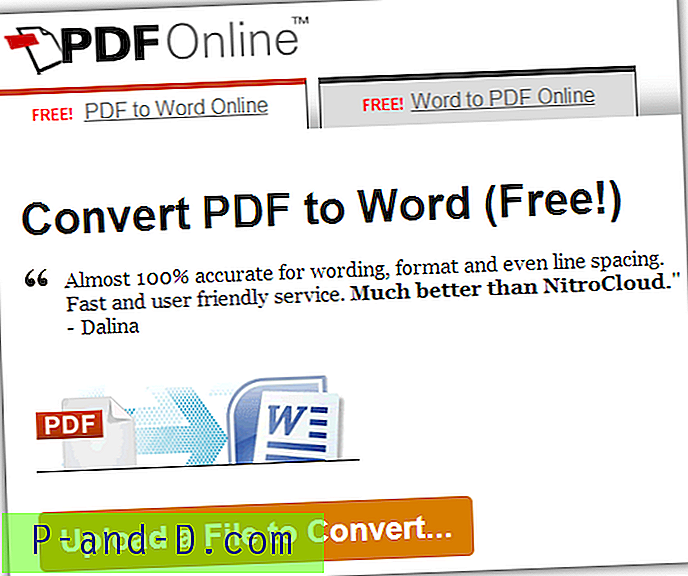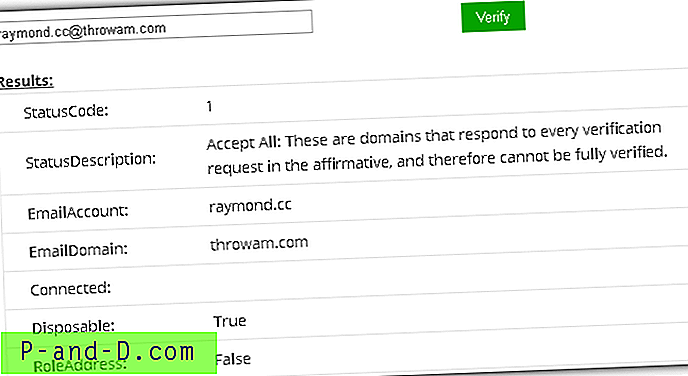Useimmat pöytätietokoneet ja kannettavat tietokoneet on nykyään varustettu jonkinlaisella optisella asemalla, yleensä DVD-asemalla, koska ne eivät ole kalliimpia kuin vain CD-asemat, jotka kaikki ovat kadonneet. Jos olet todella onnekas, sinulla voi olla asema, joka pystyy lukemaan Blu-ray-levyjä, ja huippuluokan koneissa voi olla asemia, jotka voivat kirjoittaa myös BD-R-mediaa. Vaikka nopeat USB-asemat ja online-lataukset ovat vähentäneet optisten asemien lukemisen ja kirjoittamisen tarvetta, ne voivat silti olla erittäin arvokkaita tietokonekomponentteja.
Vaikka se ei ole tällainen ongelma uudemmissa koneissa, koska niiden DVD-RW-asemat pystyvät yleensä lukemaan useimmat mediatyypit, hiukan vanhemmilla tai halvemmalla asemilla puuttuu joskus muutama luku- tai kirjoitusominaisuus, kuten kyky kirjoittaa kaksikerroksiselle DVD-levylle tai tiettyihin uudelleen kirjoitettavat levyt. Kuten todennäköisesti tiedät, kirjoitettavia optisia tallennusvälineitä voi olla kahta eri tyyppiä, -R ja + R, ja sinulla voi olla asemia, jotka saattavat lukea kaikki miinustyypit, mutta eivät kaikkia plus-tyyppejä, tai asema voi pystyä lukemaan kaksoisversiota kerros plus levy, mutta ei osaa kirjoittaa sille jne. On melko yleistä, että ihmiset ostavat tyhjien levyjen karan ajattelematta edes, etteivätkö ne todellakaan toimi asemassa, koska se ei tue tällaista mediaa. Jos tiedät aseman kaikki ominaisuudet, se ei ole ongelma. Mutta jos tietokoneesi tulee esimerkiksi OEM-valmistajalta (Dell / HP jne.), Sinulla ei ehkä ole tietoja siitä, mitä asema voi tehdä, lukuun ottamatta sitä, että sinulla on DVD-kirjoitin.
Tässä on valikoima viittä työkalua, jotka voivat antaa sinulle yksityiskohtaisempia tietoja siitä, mistä mediatyypeistä CD / DVD-asemasi voi lukea ja kirjoittaa.
1. Nero InfoTool
Nero InfoTool on ilmainen työkalu, joka tarjoaa tietoja asennettujen asemien, asetettujen levyjen, asennetun Nero-ohjelmiston, laitehallintanäkymän, asennettujen ohjainten, Windowsin ja sen päivitysten tärkeimmistä ominaisuuksista ja paljon muuta.
Katso Drive-välilehdeltä saadaksesi tietoa optisen aseman tukemista luku- ja kirjoitusominaisuuksista. Sieltä näet CD-, DVD-, HD-DVD- ja BD (Blu-ray) -ominaisuudet ja mitä plus- ja miinusmuotoja voidaan käyttää aseman yläosassa olevassa pudotusruudussa. Muita ominaisuuksia, kuten Lightscribe-tuki, kirjoitustilat ja puskurin aliarvot, ovat saatavana, ja näet myös nykyisen aluekoodinumeron sallittujen muutosten kanssa jäljellä.
InfoToolin vanhemmat versiot olivat ennen kannettavia ja niiden pakkauksen pakattu koko oli alle 2 Mt, mutta viimeinen ilmainen julkaisu on mahtava 29 Mt: n ZIP-tiedosto, ja se voi myös vaatia ylimääräisten Nero-komponenttien lataamista asennuksen yhteydessä. Jopa InfoTool on paisunut niin kuin koko Nero-palava paketti!
Nero InfoTool (29MB) | Nero InfoTool 5 kannettava (2 Mt)
2. VSO-tarkastaja
VSO ovat ConvertXtoDVD: n ja BlindWrite: n takana olevia ihmisiä, joten he tietävät yhden tai kaksi optisista asemista. VSO Inspector on paljon pienempi kuin Neron InfoTool, joka painaa noin 3 Mt asenninta ja on mahdollisesti hyödyllisempi optisille asemille, joissa on vielä muutama asemakohtainen ominaisuus.
Aseman ominaisuudet -välilehden lisäksi, jossa se näyttää parhaillaan valittujen aseman ja aluekooditietojen luku- ja kirjoitusominaisuudet, siinä on myös sisäänrakennettu mediaskanneri tarkistaaksesi asetetussa levyssä virheitä. Välilehti näyttää, mitkä suodatinohjaimet on asennettu, ja jos on ongelmia, sekä levysektorin katseluohjelma, jossa voit tarkastella ja jopa tallentaa asetetun lisätyn median aloja. Tarkista laiteohjelmiston päivitys -painike tekee Google-haun haulle ”lataa [asemasi malli]”.
Lataa VSO-tarkastaja
3. CD / DVD-laitteen ominaisuuksien katseluohjelma
Tämä on tavallinen ja yksinkertainen noin 200 kt: n kannettava työkalu, joka käynnistyksen yhteydessä kertoo sinulle, mikä optinen asema on ja johon et pysty.
Se toimii hiukan eri tavalla kuin muut työkalut antamalla vastauksia joukkoon kysymyksiä. Napsauta esimerkiksi asemaa vasemmalla olevassa luettelossa, ja ikkunaan ilmestyy kysymyksiä, kuten “Voin lukea DVD-RAM-levyjä” ja Kyllä / Ei vastausta riippuen siitä, pystyykö asema kyseiseen toimintoon. Valitettavasti on joitain puutteita, kuten plus- ja miinusmedia, kaksikerroksinen ja Blu-ray-tuki. Se on silti hyödyllinen työkalu tuntemattoman ROM-aseman nopeaa romuttamista varten.
Lataa CD / DVD-laitteen ominaisuuksien katseluohjelma
4. DVD-tunniste
DVD-tunniste on työkalu, joka on enemmän suunnattu keräämään yksityiskohtaisia tietoja asetetuista DVD-, HD-DVD- ja Blu-ray-tallennusvälineistä, kuten väriaine, levyvalmistaja ja tuetut kirjoitusnopeudet.
Se antaa kuitenkin laatikoissa olevat tiedot, jotka liittyvät valitun aseman DVD-, HD-DVD- ja BD-R-kirjoitusominaisuuksiin. Tämä antaa hyvän kuvan siitä, tukeeko asema esimerkiksi plus- tai miinus kaksikerroksisia levyjä, DVD-RAM-levyjä tai mitä uudelleenkirjoitettavia tallennusvälineitä voidaan käyttää.
Lataa DVD-tunniste
5. Yleinen poltto-ohjelmisto (ImgBurn)
Aina on syytä tarkistaa polttava ohjelmisto nähdäksesi, onko sillä mahdollisuus antaa sinulle käytettävissä olevat optisten asemien lukemis- ja kirjoitusominaisuudet, toiset tekevät ja toiset eivät. Yksi tällainen polttotyökalu, joka antaa sinulle paljon yksityiskohtaista tietoa, on monien käyttäjien suosikki, ImgBurn.
Laitevalmiudet-ikkuna ei ole heti ilmeinen ImgBurnissa, ja sinun on napsautettava yhtä EZ-Mode-valitsimen toimintoista, mitä muuta kuin “luoda kuvatiedosto tiedostoista / kansioista”, tehdään. Valitse avattava ikkuna ja valitse asema ja siirry sitten Työkalut-valikkoon -> Asemalla -> Kyvykkyys tuodaksesi esiin aseman tiedot. Kaikki aseman luku- ja kirjoitusominaisuudet ovat siellä, sekä Labelflash- ja Lightscribe-tuki, CD-teksti, kerroshypytallennus ja muutama muu kohde, mukaan lukien mahdollisuus käydä FirmwareHQ: lla löytääksesi uusin asemaohjelmisto.
Lataa ImgBurn